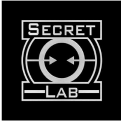人気のオンラインゲーム、配信ソフト、ビデオ会議ツールにも 完全対応。ボイスチェンジャーアプリ「Voicemod」の使い方を解説します。
Voicemodの使い方
Voicemodのインストール方法
- Voicemodをダウンロードしてインストール
- 他の音声通話アプリを閉じる
- Voicemodを起動
- はじめてVoicemodをお使いになる場合は、セットアップの手順に従って進んでください。セットアップが完了したら「設定」を開きます
- 入力デバイスでお使いのマイクを選択
- 出力デバイスでお使いのヘッドフォンを選択
- 以上で設定は完了です!
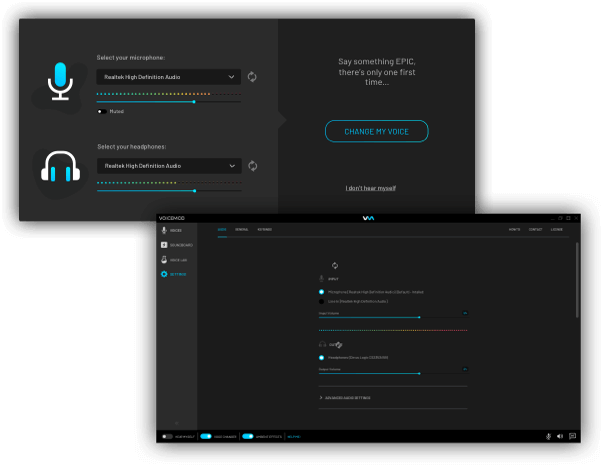
Voicemodの各種スイッチ
Voicemodの画面下部には、3つのスイッチがあります。これらのスイッチをすべてオンにして、それぞれの動作を確認してください。
自分の声を聴く:ボイスフィルターを通した自分の声をヘッドフォンでリアルタイムに聴くことができます。
ボイスチェンジャー:選択中のボイスフィルターをON/OFFでコントロールできます。
バックグラウンド効果:選択中のボイスフィルターにバックグラウンドのサウンドエフェクトが含まれている場合、それをON/OFFでコントロールできます。
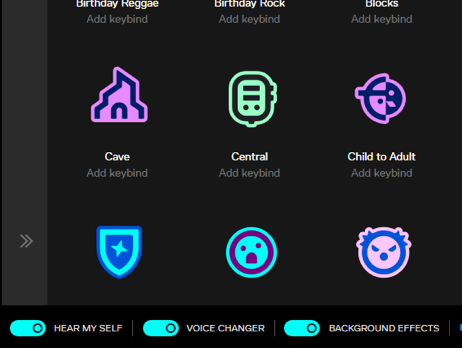
各種アプリやオンラインゲームで Voicemodを使う方法
- 使用するゲームまたはアプリを起動
- オーディオ設定に移動
- 音声入力ソースに「Voicemod Virtual Audio Device」を選択
- お使いのヘッドホンをオーディオ出力として選択
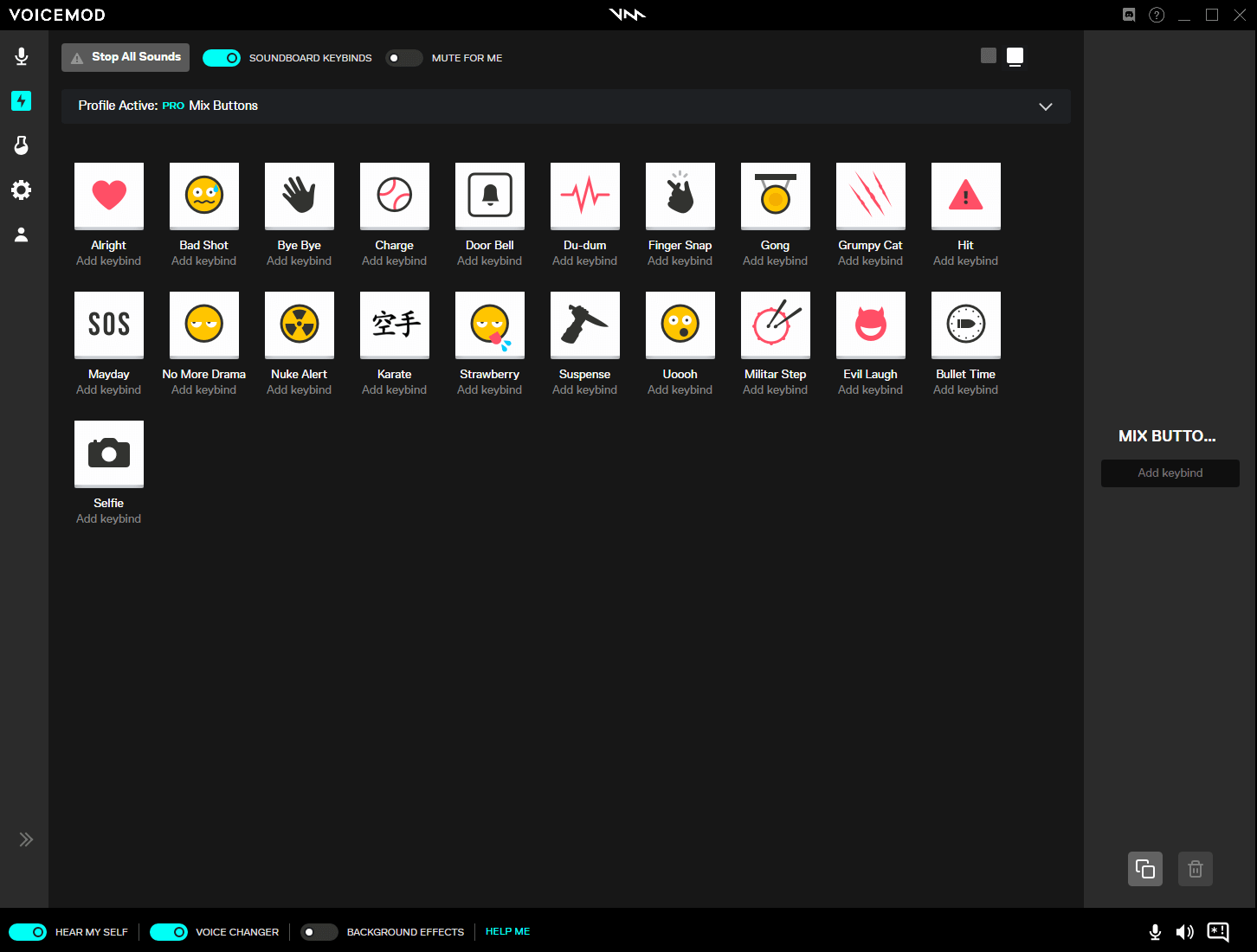
Voicemodの100種類以上のボイスフィルター
Voicemodには100種類以上のボイスフィルターが用意されています。それぞれのアイコンをクリックして選択、画面下部の「ボイスチェンジャー」スイッチがONになっていることを確認してください。
ボイスフィルターを選択すると、画面右側にカスタマイズできる各種スライダーが表示されます。各ボイスのバリエーションを選んだり、スライダーを直接操作してエフェクトを変えることができます。さらに、キーバインドを割り当てて、素早くアクセスすることも出来ます。画面上部には、検索バーと、ソートやフィルタリングのためのメニューが用意されています。
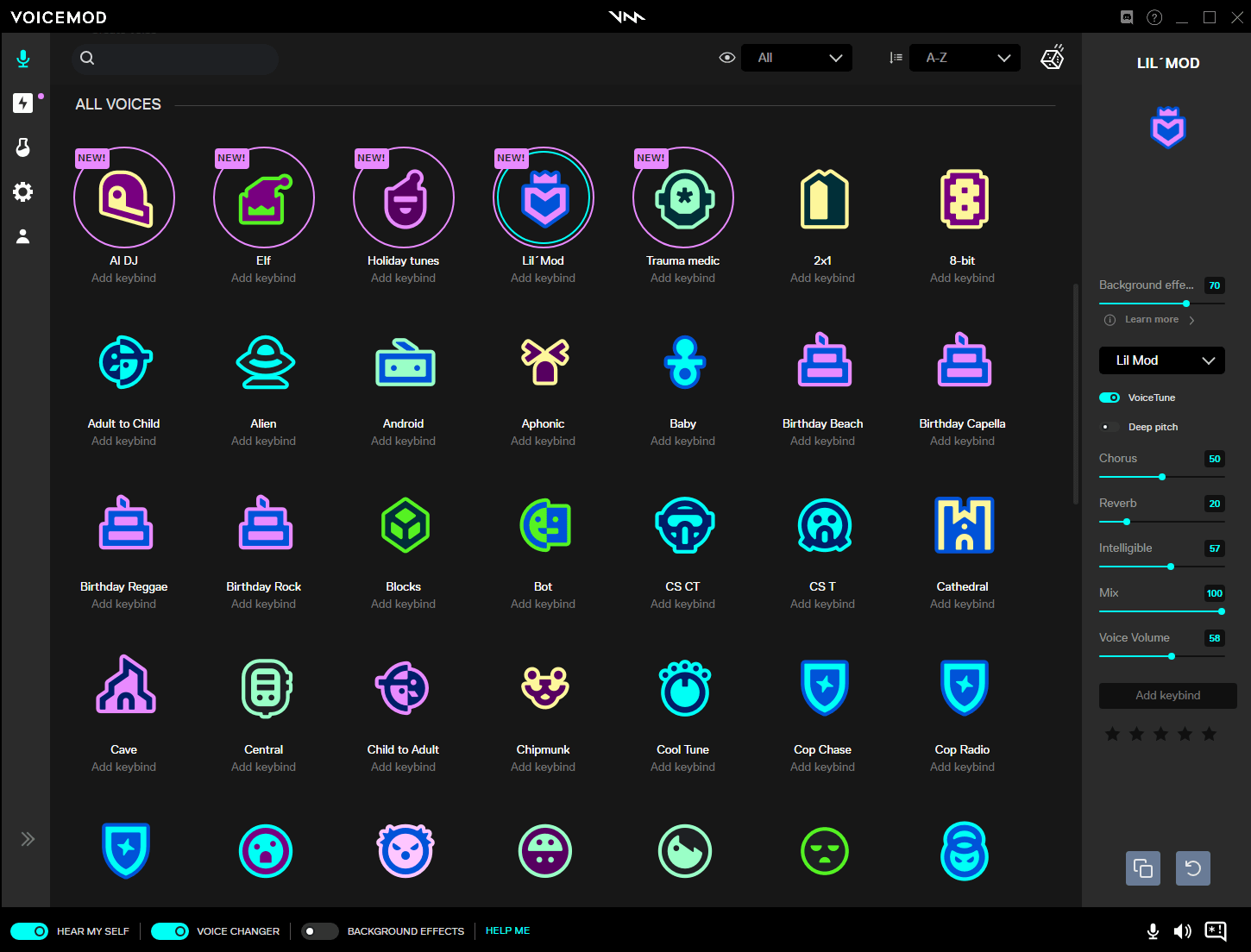
Voicemodサウンドボード機能
Voicemod サウンドボード機能では、さまざまな効果音のプリセットが用意されています。アイコンをクリックすると、その効果音を再生することができます。Voicemod PROのユーザーは、あらかじめ用意されたサウンドボードのプロファイルに自由にアクセスできます。
画面上部のドロップダウンメニューからプロファイルを選択ください。さらに「新規プロファイルの作成」を選択し、プラスボタンをクリックすると、MP3やWAVファイルを自由に追加できます。それぞれの効果音にキーバインドを割り当てることもでき、さらに画面右側には追加オプションが表示されます。.
Voicemod カスタムボイスチェンジャー機能
Voicemod PROのユーザーは「Voicelab」にアクセスすることができ、自分だけのカスタムボイスチェンジャーを作成することができます。編集画面ではボイスフィルターを構成するいくつものスライダーが用意されており、それぞれ自由に調整ができます。編集が完了したらボイスフィルターに名前をつけて保存、さらに友達やDiscordのVoicemodコミュニティと共有することもできます。ぜひ自分だけのオリジナルフィルター作りに挑戦してみてください。
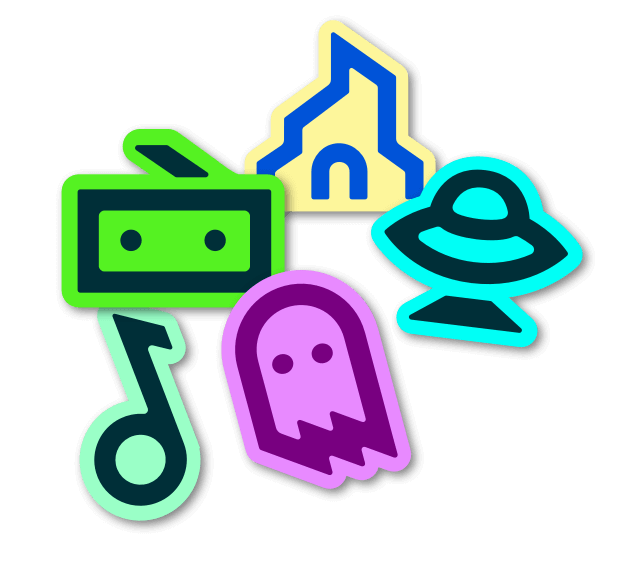
Voicemod設定項目
Voicemodの設定タブでは、マイクとスピーカーの設定を選択・調整できます。高度なオプションでは、ポップノイズの除去やマイク専用モードなどの機能を切り替えることができ、音声が途切れるトラブルや、遅延の軽減に役立ちます。
Voicemodアカウント設定
Voicemodのアカウントタブではログイン情報を確認できます。Voicemodのログイン情報をDiscord、Twitch、Google、Appleなどのアカウントと連携することができます。
オーディオの設定に役立つ、最も一般的なプログラムのビデオチュートリアルを用意しました
人気のオンラインゲーム、配信ソフト、ビデオ会議ツールにも完全対応
オンラインゲームのボイスチャット、ストリーミング配信、チャットツール、オンライン会議でもご利用いただけます。さらに、Voicemodは独立したソフトの為、オンラインゲームでの使用の際にもアンチチート機能によるアカウント停止の心配もありません。